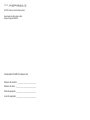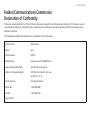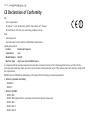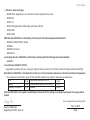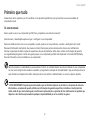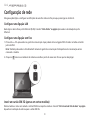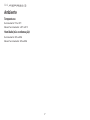Série
Guia rápido

Série
Guia rápido
Série
Guia rápido
© 2010 Todos os Direitos Reservados
Guia rápido da Série Aspire One
Edição Original: 04/2010
Número de modelo: ___________________________
Número de série: ______________________________
Data da aquisição: _____________________________
Local de aquisição: _____________________________
Computador Portátil Série Aspire One
A página está carregando ...
A página está carregando ...
A página está carregando ...

Série
Guia rápido
Série
Guia rápido
Para começar
1 2 3
4 5 6
3-2
3-1
2-1
2-2
As ilustrações são apenas uma referência. As especificações reais do produto podem variar.
Certifique-se de que a bateria
está fixa no respectivo lugar,
tal como indicado em 2-2.
1

Série
Guia rápido
Série
Guia rápido
Primeiro que tudo
Gostaríamos de lhe agradecer por ter escolhido um computador portátil Acer para preencher as suas necessidades de
computador móvel.
Os seus manuais
Para o ajudar a usar o seu computador portátil Acer, preparámos uma série de manuais*:
Antes de mais, o Guia Rápido ajuda-o a ligar e configurar o seu computador.
Para mais detalhes sobre como o seu computador o pode ajudar a ser mais produtivo, consulte o AcerSystem User Guide
(Manual do Utilizador AcerSystem). Esse manual contém informações pormenorizadas sobre temas como utilitários do
sistema, recuperação de dados, opções de expansão e solução de problemas. Além disso, contém a informação da garantia
e as regulamentações gerais e notas de segurança para o seu computador portátil. Está disponível no formato PDF (Portable
Document Format) e vem já instalado no seu computador.
Nota: É necessário o Adobe Reader para visualizar o ficheiro. Se o Adobe Reader não estiver instalado no seu computador,
ao clicar em AcerSystem User Guide é executado o programa de instalação do Acrobat Reader. Siga as instruções do ecrã
para finalizar a instalação. Para obter instruções sobre como utilizar o Adobe Reader, vá ao menu Ajuda e Suporte.
* AVISO IMPORTANTE: Os guias aqui mencionados, seja em formato impresso ou electrónico, são apenas de natureza
informativa e, exceptuando quando referido nas informações de garantia específicas, incluídas no AcerSystem User
Guide, nada do que consta destes guias constitui uma representação ou garantia da Acer relativamente ao produto que
adquiriu. A Acer declina expressamente qualquer responsabilidade por erros contidos nos guias.
2

Série
Guia rápido
Série
Guia rápido
Configuração de rede
Este guia ajudá-lo(a)-á a configurar as definições da sua LAN e rede sem fios para que possa ligar-se à Internet.
Configurar uma ligação LAN
Basta ligar o cabo LAN ao porto Ethernet (RJ-45). Consulte "Vista direita" na página 6 para saber a localização do porto
Ethernet.
Configurar uma ligação sem fios
1. Prima <Fn> + <F3> para aceder ao gestor de comunicação. Aqui poderá activar a ligação WI-Fi clicando no botão vermelho
junto de Wi-Fi.
Nota: Também pode aceder a 3G e Bluetooth através do gestor de comunicação. Os dispositivos de comunicação variam
consoante o modelo.
2. Clique no ícone no seu tabuleiro de sistema e escolha o ponto de acesso sem fios ao qual se deseja ligar.
Inserir um cartão SIM 3G (apenas em certos modelos)
Retire a bateria e insira com cuidado o cartão SIM 3G na respectiva ranhura. Consulte “Vista traseira & Vista da base” na página
6 quanto à localização da ranhura para o cartão SIM 3G.
3

Série
Guia rápido
Série
Guia rápido
Visita guiada ao seu
Aspire One
Depois de configurar o seu computador como ilustrado
na secção Para começar, deixe-nos dar-lhe a conhecer o
seu novo portátil Acer.
Vista de cima
# Ícone Item Descrição
1
Webcam
Acer Crystal Eye
Webcam para comunicação por vídeo
(a configuração pode variar consoante o modelo).
2
Microfone Microfone interno para gravação de som.
3
Ecrã Também chamado ecrã de cristais líquidos (LCD),
permite visualizar a informação do computador
(a configuração pode variar consoante o modelo).
4
Botão de
alimentação
Liga e desliga o computador.
5
Teclado Para introduzir informações no seu computador.
6
Indicador de
alimentação
1
Indica o estado da alimentação do computador.
Indicador da
bateria
1
Indica o estado da bateria do computador.
1. A carregar: A luz é âmbar quando a bateria está
a carregar.
2. Carga completa: A luz é azul no modo CA.
Indicador HDD Indica quando o disco rígido está activo.
Indicador de
comunicação
1
Indica o estado de comunicação Sem Fios LAN/3G.
Luz azul ligada Luz laranja
ligada
Sem luz
3G ligado/
WiFi ligado
3G ligado/
WiFi desligado
3G desligado/
WiFi ligado
3G desligado/
WiFi desligado
7
Botões de clique
(esquerdo e
direito)
Os botões esquerdo e direito funcionam como os
botões esquerdo e direito de um rato.
8
Teclado táctil Dispositivo apontador sensível ao toque, que
funciona como um rato de computador.
9
Descanso de mãos Área confortável de apoio para as suas mãos
enquanto utiliza o computador.
1. Os indicadores no painel dianteiro são visíveis mesmo com a tampa do monitor
fechada.
4

Série
Guia rápido
Série
Guia rápido
Vista frontal, fechado
# Ícone Item Descrição
1
Indicadores de
estado
Díodos Emissores de Luz (LED) que se
acendem para mostrar o estado das funções e
componentes do computador.
Vista esquerda
2
Tomada de
entrada CC
Liga a um adaptador CA.
3
Ligação a ecrã
externo (VGA)
Liga a um dispositivo de visualização
(por exemplo, monitor externo, projector LCD).
4
Entrada USB 2.0 Liga a dispositivos USB 2.0 (por ex. rato USB,
câmara USB).
5

Série
Guia rápido
Série
Guia rápido
Vista direita
# Ícone Item Descrição
5
Leitor de cartões
vários-em-um
Aceita cartõesSecure Digital (SD),
MultiMediaCard (MMC), Memory Stick (MS),
Memory Stick PRO (MS PRO), xD-Picture
Card (xD).
Nota: Empurre para remover/instalar o cartão.
Apenas pode ser utilizado um cartão de cada
vez.
6
Conector de entrada
do microfone
Aceita entradas de microfones externos.
Tomada de
auscultadores/
altifalante/saída
Liga a dispositivos de saída de áudio
(por exemplo, altifalantes, auscultadores).
7
Entrada USB 2.0 Liga a dispositivos USB 2.0 (por ex. rato USB).
8
Ranhura de bloqueio
Kensington
Liga a um cadeado de segurança Kensington
(ou compatível).
9
Entrada Ethernet
(RJ-45)
Liga a uma rede Ethernet de base 10/100.
Vista traseira & Vista da base
10
Baía da bateria Contém a bateria do computador.
11
Ranhura para o cartão
SIM 3G
Aceita um cartão SIM 3G para conectividade
3G (apenas em certos modelos).
12
Patilha de libertação
da bateria
Liberta a bateria para remoção.
13
Bloqueio da bateria Bloqueia a bateria, mantendo-a no sítio.
14
Ranhuras de
ventilação e ventoinha
de arrefecimento
Permite ao computador manter-se fresco,
mesmo após uso prolongado.
Nota: Não tape nem obstrua a abertura da
ventoinha.
15
Altifalante Emite áudio do seu computador.
6

Série
Guia rápido
Ambiente
Temperatura:
Funcionamento: 5°C a 35°C
Não em funcionamento: -20°C a 65°C
Humidade (não condensação):
Funcionamento: 20% a 80%
Não em funcionamento: 20% a 80%
7
-
 1
1
-
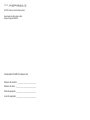 2
2
-
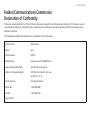 3
3
-
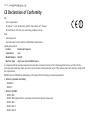 4
4
-
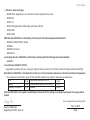 5
5
-
 6
6
-
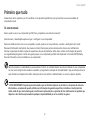 7
7
-
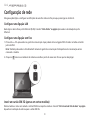 8
8
-
 9
9
-
 10
10
-
 11
11
-
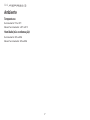 12
12